Како се одјавити са Мицрософт Едге-а
Шта треба знати
- Кликните на своју слику профила> Управљајте подешавањима профила > Одјава.
- Можете се поново пријавити путем Слика профила > Пријавите се.
- Можете да претражујете као гост, тако да се историја не чува. Кликните на своју слику профила> Управљајте подешавањима профила > Прегледајте као гост.
Овај чланак вас учи како да се одјавите из Мицрософт Едге-а и како да се поново пријавите. Такође објашњава како да избришете свој профил и како прегледавање као гост штити вашу приватност.
Како се одјавити са Мицрософт Едге-а
Када подесите Мицрософт Едге профил, видећете да сте аутоматски пријављени сваки пут када отворите прегледач. То је тако да се функција синхронизације може омогућити, дајући вам персонализованије функције приликом прегледања. Међутим, ако желите мало приватности док претражујете, лако је и да се одјавите из Едге претраживача.
Отворите Мицрософт Едге.
-
Кликните на слику профила у десном углу.
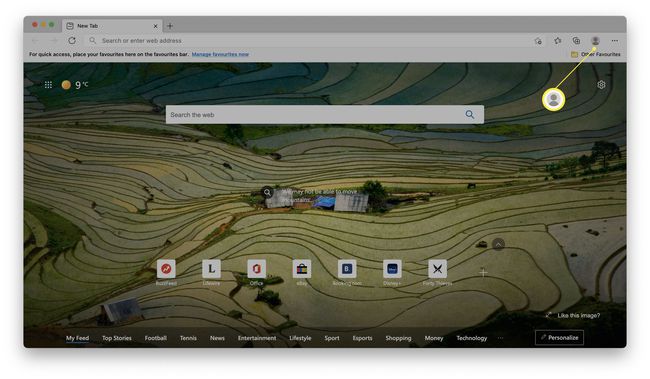
-
Кликните Управљајте подешавањима профила.
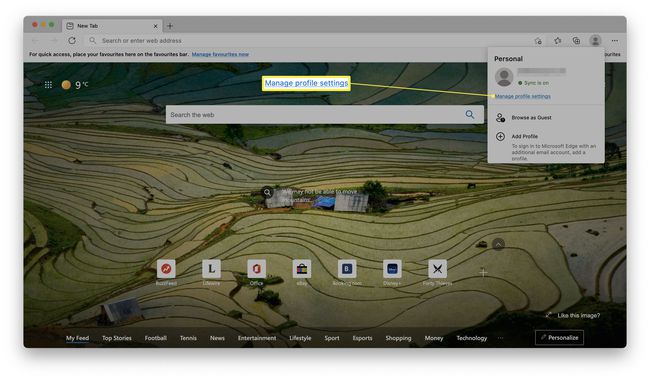
-
Кликните Одјава.
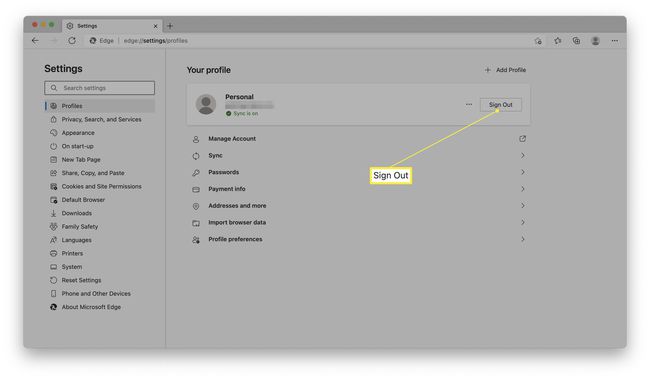
Изаберите да ли ћете такође избрисати своје фаворите, историју и лозинке када се одјавите тако што ћете кликнути на поље за потврду.
-
Кликните Одјава.
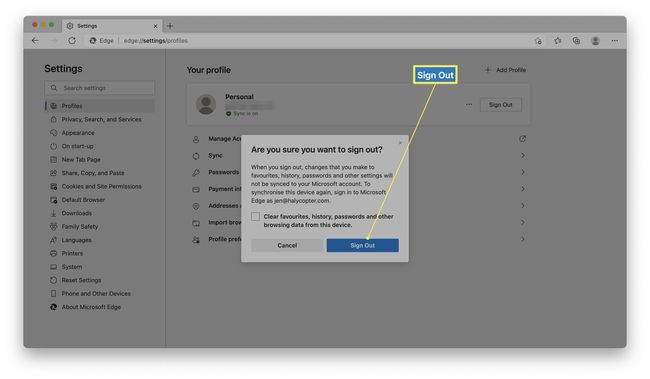
Како се поново пријавити на Мицрософт Едге
Ако сте одлучили да се поново пријавите у Мицрософт Едге, процес је прилично једноставан за завршетак. Ево како да се поново пријавите на свој налог у неколико корака.
Отворите Мицрософт Едге.
-
Кликните на слику профила у десном углу.
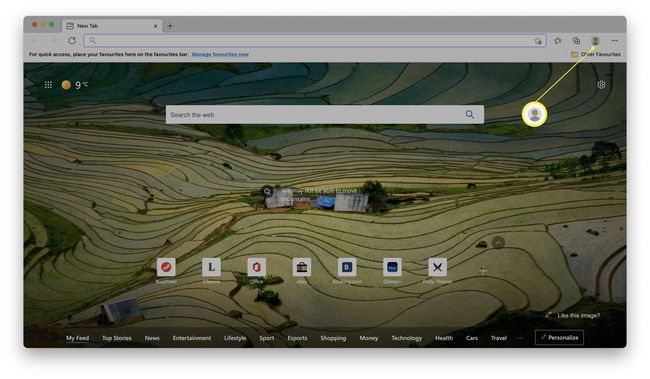
-
Кликните Пријавите се.
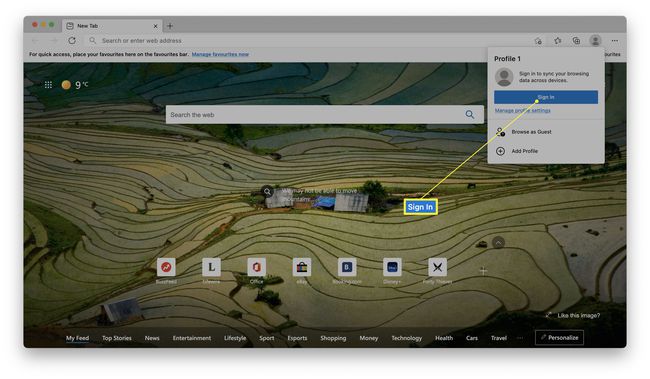
-
Унесите адресу е-поште за пријављивање.
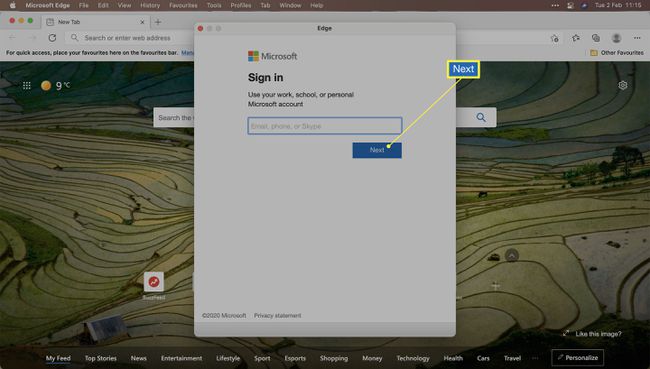
Кликните Следећи.
Ако сте изабрали да чувате своје лозинке у Мицрософт Едге-у, аутоматски ћете се поново пријавити. У супротном, унесите лозинку и кликните Следећи.
-
Кликните Синхронизовати да бисте започели синхронизацију ваших информација између других уређаја.
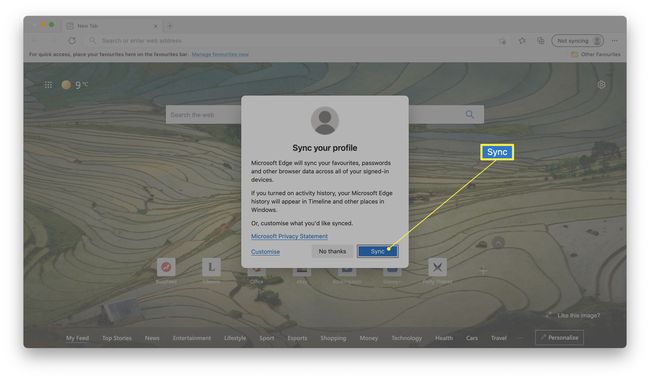
Сада сте се поново пријавили на свој Мицрософт Едге профил.
Како уклонити свој Мицрософт Едге профил
Ако желите да трајно уклоните свој Мицрософт Едге профил из прегледача уместо да се редовно одјављујете, то је могуће учинити. Ево корака потребних за трајно уклањање профила.
Овај метод не брише ваш налог трајно. Он га само уклања из Мицрософт Едге-а.
Отворите Мицрософт Едге.
-
Кликните на слику профила у десном углу.
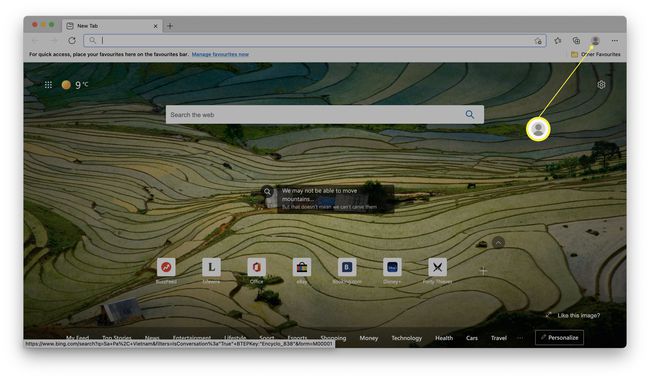
-
Кликните Управљајте подешавањима профила.
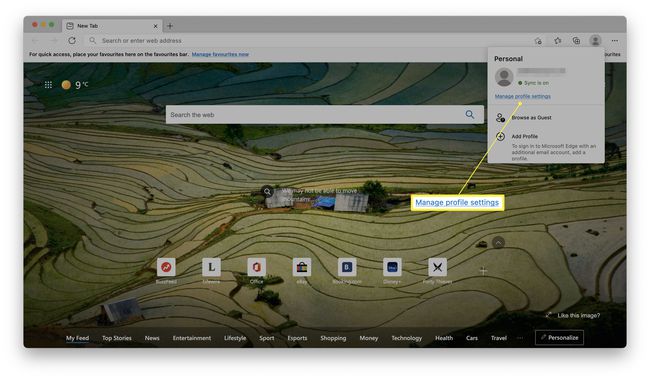
-
Кликните на икону елипсе.
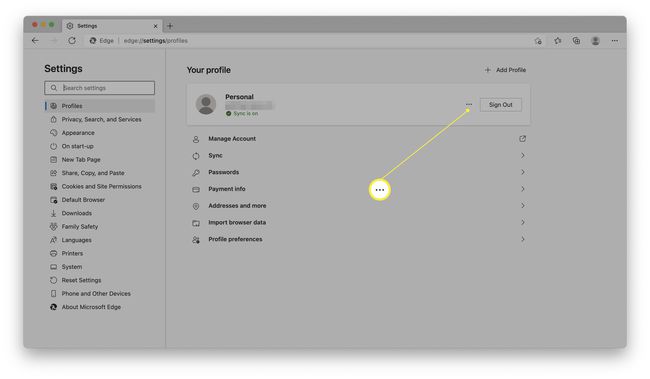
-
Кликните Уклони.
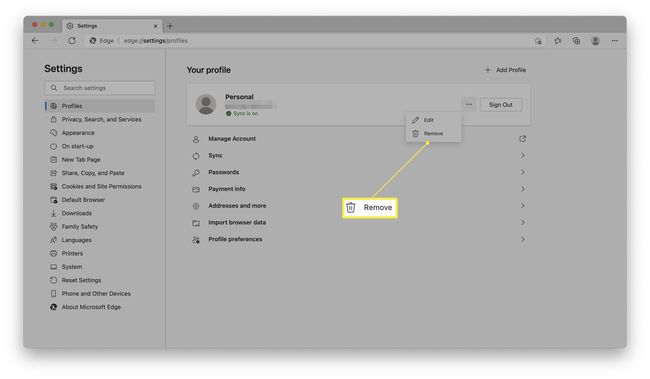
Кликните Уклони профил.
-
Ваш профил је сада трајно уклоњен из Мицрософт Едге-а.
Ако желите да поново додате профил, мораћете поново да се пријавите.
Како користити Мицрософт Едге као гост
Ако размишљате да се одјавите из Мицрософт Едге-а из разлога приватности, алтернатива је да користите налог за госте за своје прегледање. На тај начин нећете морати да бринете о синхронизацији података на више уређаја. Ево како да то урадите.
Овај метод је идеалан ако прегледате на јавном рачунару и не желите да оставите историју или колачиће у систему.
Отворите Мицрософт Едге.
-
Кликните на слику профила у десном углу.
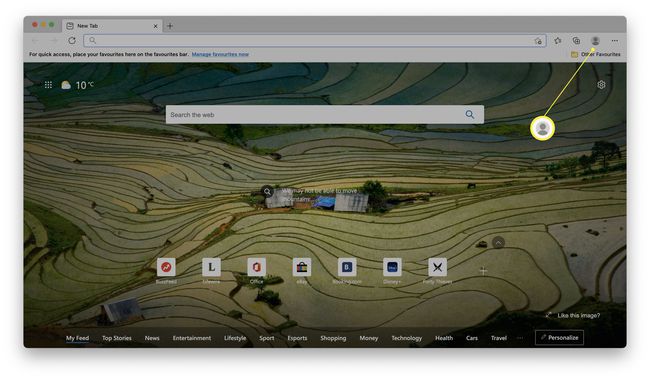
-
Кликните Прегледајте као гост.
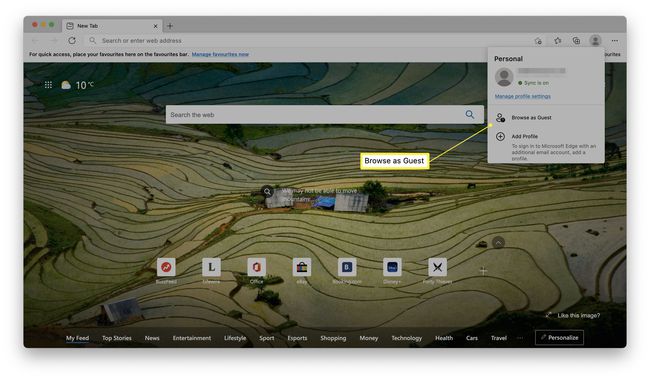
Поново се отвара нови прозор Мицрософт Едге-а и омогућава вам да прегледате без чувања историје или колачића.
